Основные компоненты главного окна AGraph показаны на рисунке Окно программы AlterOffice AGraph и перечислены ниже:
•Строка меню
•Стандартная панель инструментов
•Панель инструментов Линии и Заливки
•Панель страниц
•Рабочая область
•Строка состояния
•Панель инструментов Рисование
•Боковая панель
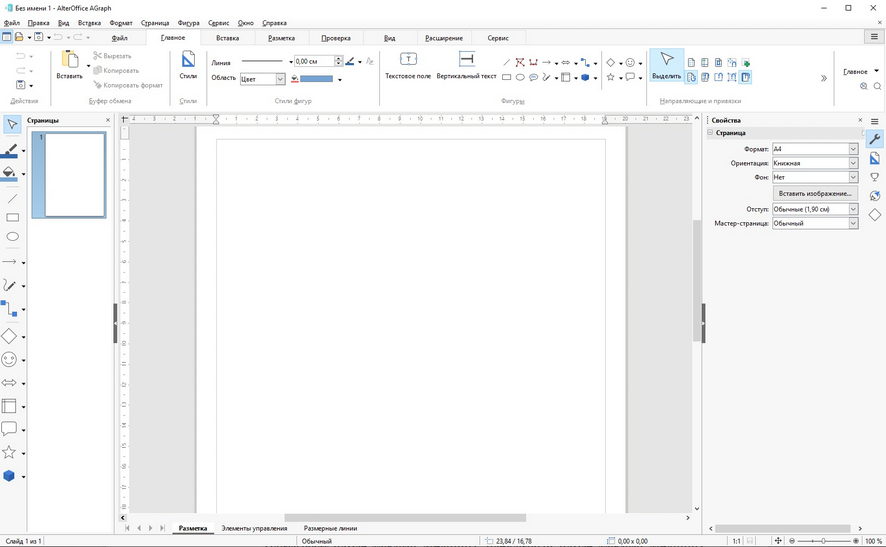
Главное окно AGraph
Панель страниц
Рисунки в AGraph можно разделить на несколько страниц. Многостраничные рисунки используются в основном для презентаций. На панели страниц показываются все страницы, которые были созданы в текущем документе AGraph. Чтобы внести изменения в порядок страниц, просто перетащите одну или несколько страниц на новое место.
Боковая панель
Боковая панель содержит 5 разделов. Чтобы развернуть раздел, который нужно использовать, нажмите на его значок или нажмите на кнопку Настройки боковой панели ![]() и выберите раздел из выпадающего списка. Единовременно показывается только один раздел. Если боковая панель не видна, выберите пункт главного меню Вид > Боковая панель. Ниже описаны разделы боковой панели:
и выберите раздел из выпадающего списка. Единовременно показывается только один раздел. Если боковая панель не видна, выберите пункт главного меню Вид > Боковая панель. Ниже описаны разделы боковой панели:
Свойства – содержит подразделы для свойств объекта, которые можно изменить в соответствии с требованиями пользователя. Это подразделы: Формат, Ориентация, Фон, Отступ, Мастер-страниц.
Стили – здесь можно редактировать и применять стили изображения к объектам в рисунке. При изменении стиля, они (изменения) автоматически применятся ко всем элементам, отформатированным с этим стилем, в рисунке.
Галерея – открывает Галерею AGraph, откуда можно вставить объект в рисунок в виде копии или в виде связи. Копия объекта в рисунке не зависит от исходного объекта в Галерее. Изменения в исходном объекте в Галерее не имеют никакого влияния на их копии. Объект, вставленный в рисунок, как связь, остается зависимым от исходного объекта в Галерее. Изменения в оригинале отражаются во вставленном, как связь, объекте.
Навигатор – открывает Навигатор AGraph, в котором можно быстро перемещаться между страницами в документе AGraph или выбрать объект на рисунке. Рекомендуется давать страницам и объектам в документе осмысленные имена, что позволит легко идентифицировать их при использовании Навигатора.
Линейки
Сверху и с левой стороны от рабочей области показаны линейки (полоски с числами). Если они не видны, их можно включить, выбрав пункт меню Вид > Линейка. Линейки показывают размер выбранного объекта на странице, используя двойные линии. Также можно использовать линейки для управления объектами, двигая сдвоенные линии, упростив позиционирование объектов.
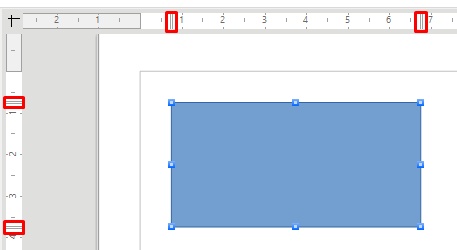
На линейках отмечен размер выделенного объекта
Поля страницы в области рисования также показаны на линейках. Размеры полей можно изменять непосредственно в линейках, перетаскивая их границы с помощью мыши. Область полей обозначается на линейках серым цветом.
Для изменения единиц измерения линейки, которые можно задать самостоятельно, щелкните правой кнопкой мыши на линейке и выберите единицы измерения из выпадающего списка.
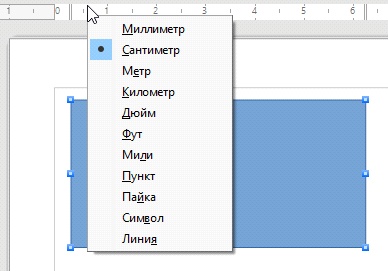
Единицы измерения линейки
Строка состояния
Строка состояния расположена в нижней части экрана AGraph, как и во всех компонентах AlterOffice. Она включает в себя некоторые специфичные для AGraph поля.

Строка состояния AGraph
Панели инструментов
Чтобы показать или скрыть различные панели инструментов AGraph, выберите их в меню Вид > Панели инструментов. В появившемся меню выберите, какие панели нужно отображать. Инструменты, имеющиеся в панели инструментов AGraph описаны в последующих разделах.
Стандартная панель инструментов
Стандартная панель инструментов является схожей для всех компонентов AlterOffice и не будет подробно описываться в этой главе.
![]()
Стандартная панель инструментов
Панель инструментов Рисование
Панель инструментов Рисование является наиболее важным инструментом в AGraph. Она содержит все необходимые функции для рисования различных геометрических и произвольных форм и для размещения их на странице. Расположена она слева от боковой панели.
Панель инструментов Линии и заливка
Панель инструментов Линия и заливка позволяет изменять основные свойства объекта рисования. Значки и выпадающие списки варьируются, в зависимости от типа выбранного объекта. Например, чтобы изменить стиль линии, раскройте на панели выпадающий список и выберите нужный стиль.
![]()
Панель инструментов «Линия и заливка»
Панель инструментов Форматирование текста
Если выбранным объектом является текст, то панель Линия и заливка заменяется панелью инструментов Форматирование текста.
![]()
Панель инструментов «Форматирование текста»
Панель инструментов Параметры
Используйте панель инструментов Параметры для включения или выключения различных вспомогательных функций.

Панель инструментов «Параметры»